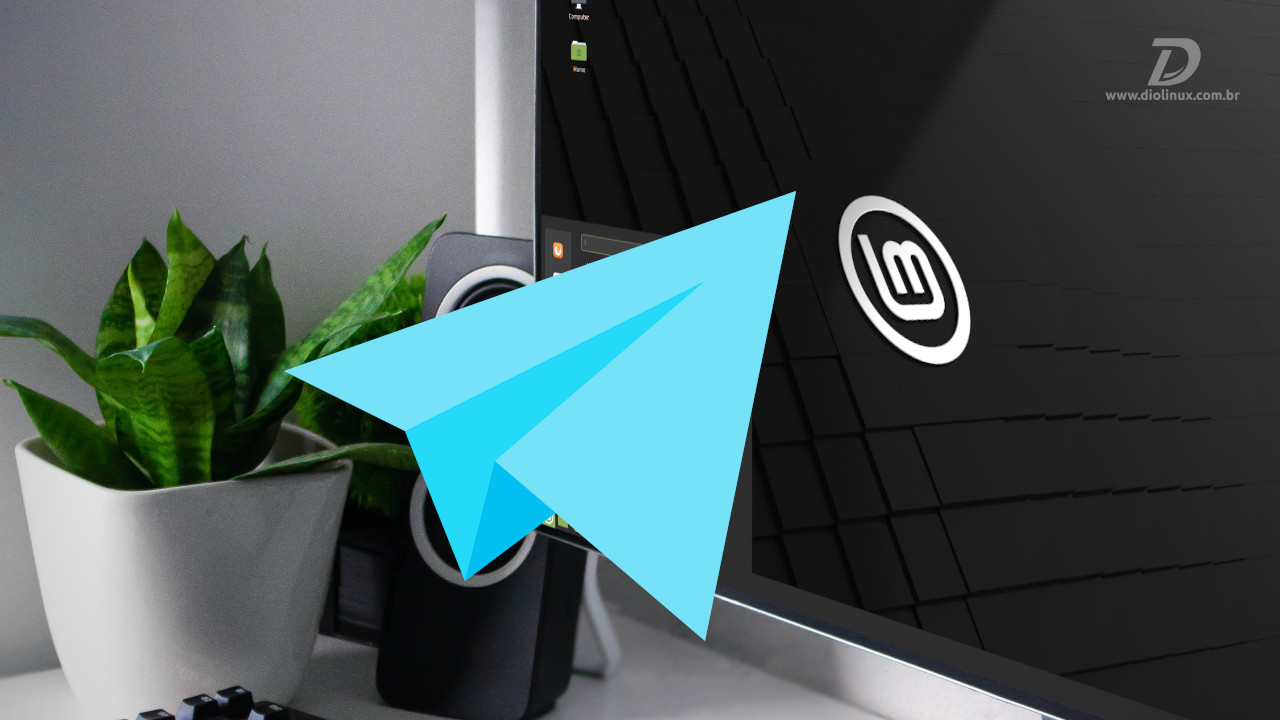Se comunicar de forma rápida e prática com as pessoas é algo essencial atualmente, ainda mais se você estiver envolvido em projetos em andamento, equipes aguardando ordens, alunos de escolas e faculdades esperando as notas saírem ou quem sabe trocar uma ideia com aquela pessoa especial?
Independente do motivo pelo qual você precise de se comunicar, existem diversas soluções para você realizar isso e a cada ano mais tecnologias surgem para suprir essa necessidade e superar o WhatsApp da Meta, que vêm sendo o queridinho dos usuários, principalmente no mercado brasileiro.
Mesmo com alternativas como o Facebook Messenger, Instagram Direct, Signal, Google Mensagens, Discord e até mesmo o ICQ (que sim, continua vivo), o Telegram vêm sendo uma aplicação em destaque que aos poucos está caindo nas graças do povo devido sua infinidade de funções.
No artigo de hoje, você irá conhecer um pouco mais do Telegram Desktop e aprender a instalar este software em sua distribuição Linux favorita.
Telegram, muito além de um mensageiro
O Telegram é um serviço de mensagens instantâneas fundado em 2013 pelos irmãos Nikolai e Pavel Durov que desenvolveram o VK, a maior rede social da Rússia.
O software é um dos mais utilizados ao redor do mundo por ser gratuito, seguro e repleto de funções, tanto que muitas vezes eu esqueço que o objetivo principal do Telegram é se comunicar com outros usuários.
Com grupos que aceitam até 200 mil pessoas, capacidade de envio de arquivos com até 2 GB, videochamadas em grupo, possibilidade de comunicação através de id de usuário e suporte a bots, o Telegram é um verdadeiro canivete suíço da comunicação.
Durante os anos, além de enviar mensagens, o Telegram me serviu para diversas funções, como agrupar feeds RSS, enviar arquivos para outros computadores, bloco de notas e um canal de estudos, visto que existem diversas comunidades voltadas a educação por lá.
Instalando o Telegram Desktop no Linux
Existem diversas formas de instalar o Telegram em sua distribuição Linux favorita, desde os repositórios oficiais do sistema, download do site oficial e através dos formatos Snap ou Flatpak.
Vamos falar sobre cada uma destas opções e ao final deste artigo, você pode decidir qual formato seria mais vantajoso para você.
Através dos repositórios oficiais
Se você deseja realizar a instalação do Telegram de uma forma simples e prática, sem ter que entrar em algum site para realizar download de um arquivo ou ativar suporte a um novo formato de empacotamento, os repositórios oficiais de sua distro são uma ótima opção.
Vale dizer que dependendo da distribuição utilizada, a versão disponível do Telegram pode estar desatualizada, se compararmos com o desenvolvimento atual do projeto, então, se você prefere utilizar as versões mais atuais sempre, existem opções que lhe atendem melhor.
O primeiro passo é abrir a loja de aplicativos de sua distribuição, no caso, estarei utilizando o Linux Mint para exemplificar, porém, esse procedimento serve para a maioria das distribuições.
Com a loja aberta, procure por “Telegram Desktop” e acesse a página do software.
Agora, basta clicar em instalar e digitar sua senha de usuário, em alguns instantes, o software aparecerá em seu menu principal.
Instalando direto da fonte
Uma das formas mais comuns de se utilizar o Telegram no Linux é através da versão baixada de seu site oficial, pois além de ser compatível com qualquer sistema, o usuário possui a certeza de que o software será sempre baixado na última versão.
Para fazer o download do Telegram para Linux é bem simples, basta entrar no site e descer até a sessão de download, onde encontraremos a nomeação “Telegram for PC/Mac/Linux”.
Ao clicarmos nesta opção, o site detectará o sistema que estamos utilizando e irá oferecer o download da versão de Linux do aplicativo.
Clique em “Baixar o Telegram” e selecione a pasta onde o arquivo .tar.xz será baixado, para podermos continuar o processo. No meu caso estarei deixando o arquivo na pasta de downloads.
Com o arquivo baixado, basta extraí-lo, para isso, clique com o botão direito nele e selecione a opção extrair aqui.
Agora, você irá se deparar com uma pasta chamada Telegram, onde temos o executável do software e um assistente de atualização. Por se tratar de um software, eu recomendo que você mova a pasta “Telegram” para a unidade home evitando que você apague o software sem querer ao limpar a pasta de downloads, porém, isso fica a sua escolha.
Para instalar o Telegram, precisamos dar permissão de execução para o arquivo “telegram” contido na pasta, para isso, clique com o botão direito no arquivo e selecione a opção “propriedades”.
Navegue até a aba “permissões” e certifique-se que a opção “permitir execução do arquivo como um programa” esteja marcada.
Feito isso, basta dar um duplo clique no arquivo que ele será instalado em seu computador e um atalho será criado no menu de aplicativos do sistema.
Snaps, uma tecnologia sandbox
Se você acredita que utilizar aplicativos instalados diretamente no sistema podem ser muito inseguros, tecnologias sandbox como Snaps e Flatpaks podem ser uma solução bastante agradável.
O primeiro passo para instalar o telegram no Linux através da tecnologia Snap é ativar o suporte a mesma em seu sistema operacional e para tirar todas as suas dúvidas, temos um artigo completo que te ensina a realizar este procedimento.
Após adicionar o suporte a este formato em seu sistema operacional, basta realizar a instalação do software através de sua loja de aplicativos (caso a mesma suporte o formato Snap) ou através do seguinte comando no terminal:
sudo snap install telegram-desktop
Feito isso, basta procurar pelo software no menu de aplicações de seu sistema e prosseguir com a configuração.
Instalando o Telegram Desktop via Flatpak
Um formato de aplicativo que vem ganhando bastante adesão entre os usuários de Linux ao redor do mundo é o Flatpak e é claro que a equipe do Telegram não deixaria de disponibilizar o Telegram Desktop neste formato.
Assim como no tutorial com o formato Snap, você precisa de ativar o suporte a este formato no sistema operacional e para isso, você pode contar com um artigo no blog que te ensina a realizar este procedimento.
Com o suporte a pacotes Flatpak adicionado ao sistema, basta pesquisar por Telegram na loja de aplicativos do sistema (desde que ela suporte aplicações Flatpak e ao repositório Flathub) ou rodar o seguinte comando em seu terminal:
flatpak install flathub org.telegram.desktop
Agora, basta terminar a sua configuração e aproveitar que o mensageiro está instalado em seu sistema operacional preferido para compartilhar este artigo com algum amigo que ainda não sabe dessa dica!
Qual o formato que você prefere para instalar o Telegram Desktop em sua distribuição? Este artigo foi útil para você?
Até mais pinguim, nos vemos no próximo artigo!